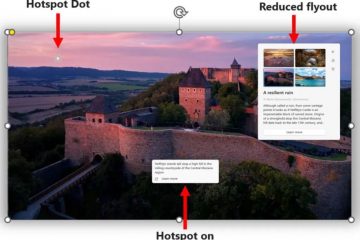Për të aktivizuar Voice Focus për Windows 11, hapni Cilësimet > Sistemi > Sound, hapni veçoritë e mikrofonit dhe aktivizoni “Voice Focus” (NPU) ose aktivizoni opsionin për të përdorur anulimin e zhurmës bazuar në softuer. Ky funksion ofrohet duke filluar me versionin 24H2 dhe ofrohet vetëm në disa pajisje.
Në Windows 11, mund të aktivizoni Fokusimin me zë për të reduktuar zhurmën e sfondit gjatë përdorimit të mikrofonit në mjedise me zhurmë ku tingujt e ambientit mund të ndërhyjnë në zërin tuaj.
“Fokusimi i zërit”është një veçori e anulimit të zhurmës nga “Windows Studio Effects” i disponueshëm në versionet e Windows 11 24H2 dhe versionet më të larta. Funksioni është krijuar për të përmirësuar cilësinë e audios gjatë telefonatave ose regjistrimeve duke reduktuar zhurmën e sfondit në kohë reale.
Microsoft ofron dy versione të veçorisë dhe quhen të dyja njësoj. Një opsion kërkon që një Njësi e përpunimit nervor (NPU) të përdorë AI në pajisje për të përpunuar audion që vjen nga mikrofoni për të reduktuar zhurmat dhe për ta bërë zërin tuaj të dallohet më qartë. Opsioni i dytë ofron një përvojë të ngjashme, por nuk kërkon një NPU, pasi përdor softuer për të reduktuar zhurmën e sfondit nga mikrofoni. Këto opsione do të jenë të disponueshme në varësi të aftësive të kompjuterit tuaj.
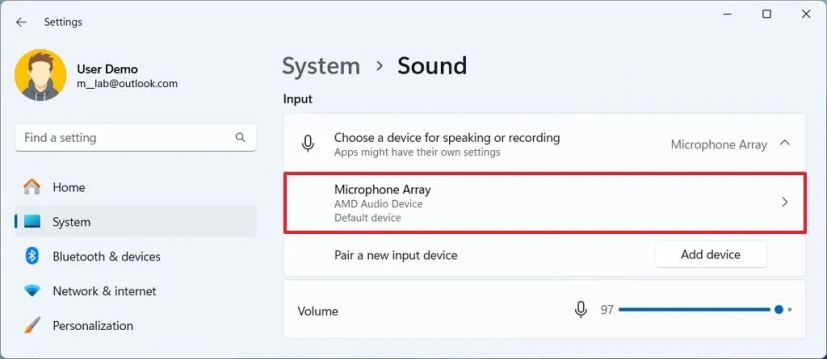
Në këtë udhëzues, unë do të shpjegoj hapat e thjeshtë për të aktivizuar Fokusimin me zë në Windows 11.
p>
Aktivizo Voice Focus në Windows 11
Për të aktivizuar Voice Focus në Windows 11 (24H2), përdorni këto hapa:
Hap Cilësimet në Windows 11.
vetëm ekran @media dhe (min-gjerësia: 0px) dhe (min-lartësia: 0px) { div[id^=”bsa-zone_1659356505923-0_123456″] {min-gjerësia: 336px; Min-lartësia: 280px; } } Ekrani @media vetëm dhe (min-gjerësia: 640px) dhe (min-lartësia: 0px) { div[id^=”bsa-zone_1659356505923-0_123456″] {min-gjerësia: 728px; Min-lartësia: 280px; } }
Kliko në Sistemi.
Kliko faqen Tingulli.
Kliko mikrofonin aktiv nën”Hyrje”. seksioni”.
Kliko cilësimin Përmirësimet e audios.
(Opsioni 1) Aktivizo Fokusimin e zëritndryshoni çelësin për të përdorur AI me një NPU për të reduktuar zhurmën e sfondit.
Shënim i shpejtë: Ky opsion do të jetë i disponueshëm vetëm nëse keni një NPU të përputhshme që e mbështet zakonisht këtë veçori. kjo veçori do të jetë e disponueshme për kompjuterët Copilot+
(Opsioni 2) Aktivizoni çelësin e ndërrimit të Voice Focus për të përdorur algoritme të bazuara në softuer për të reduktuar zhurmën në sfond.
Shënim i shpejtë.: Ky opsion do të jetë i disponueshëm për shumicën e kompjuterëve të përputhshëm me versionin 24H2
Pasi të përfundoni hapat, herën tjetër që të përdorni mikrofonin gjatë një telefonate zanore ose video ose regjistrimi, Fokusimi me zë do t’ju ndihmojë të përmirësoni cilësia e audios duke aplikuar AI ose softuer për të reduktuar zhurmat e sfondit.
Është e rëndësishme që të mos ngatërroni Fokusimin e zërit me qartësinë e zërit ose Qasjen në zë. Megjithëse këto janë veçori për pajisjet hyrëse, ato janë të ndryshme dhe për situata të ndryshme.
Voice Focus heq zhurmën e sfondit dhe ofrohet në dy versione, në varësi të harduerit të kompjuterit, dhe duhet ta ktheni këtë veçori manualisht.
Qartësia e zërit është një veçori që përmirëson zërin tuaj duke përpunuar audion nga mikrofoni duke përdorur AI për të dhënë tone më të pasura dhe detaje të qarta. Ky funksion funksionon automatikisht në pajisjet e mbështetura dhe nuk keni nevojë të konfiguroni asnjë cilësim.
Qasja me zë është një veçori krejtësisht e palidhur që ka një emër që mund të jetë konfuz kur përpiqeni të kuptoni dy të tjerët të tjerë. veçoritë. Qasja me zë është një veçori aksesueshmërie që ju lejon të kontrolloni kompjuterin tuaj duke përdorur zërin tuaj. Është veçanërisht i dobishëm për njerëzit me lëvizshmëri të kufizuar ose me vështirësi në përdorimin e miut ose tastierës.
Nëse nuk mund të gjeni asnjërën nga opsionet për Fokusimin me zë, kjo është për shkak se hardueri i kompjuterit tuaj nuk e mbështet funksionin ose juve nuk po ekzekuton Windows 11 24H2.